常用文件当里,CAD文件是常用的一种文件格式,使用CAD文件过程里,为方便查看,常会把CAD文件转成其他文件,那么如果想把CAD转换成高清图片应该如何操作呢?以下就是迅捷CAD编辑器将CAD文件转成高清图片的操作步骤。
打开迅捷CAD编辑器,点击界面里的“文件”—“选项”按钮
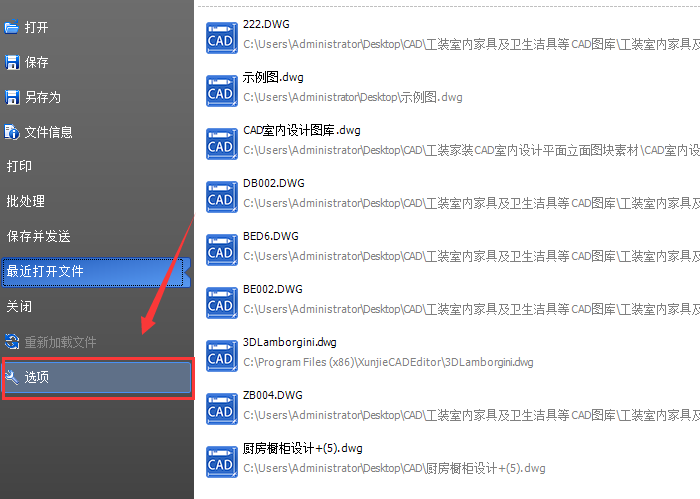
进入选项界面后,点击界面左侧的“转换设置”栏,然后将输出质量调为最高,并点击“OK”按钮进行保存
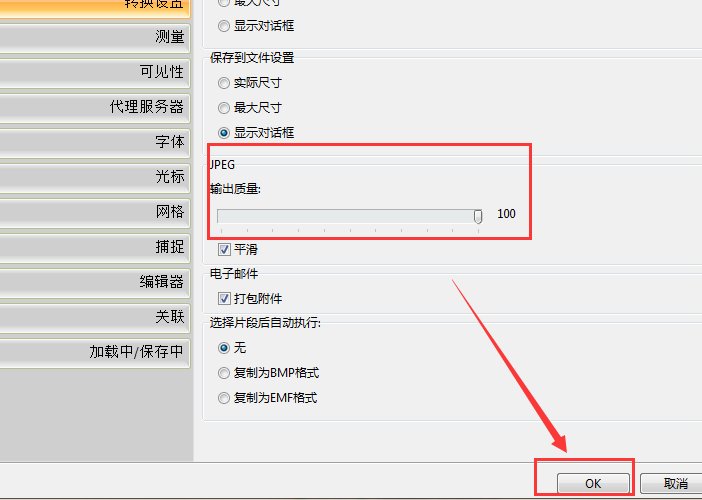
接下来点击“文件”按钮里的“批处理”功能
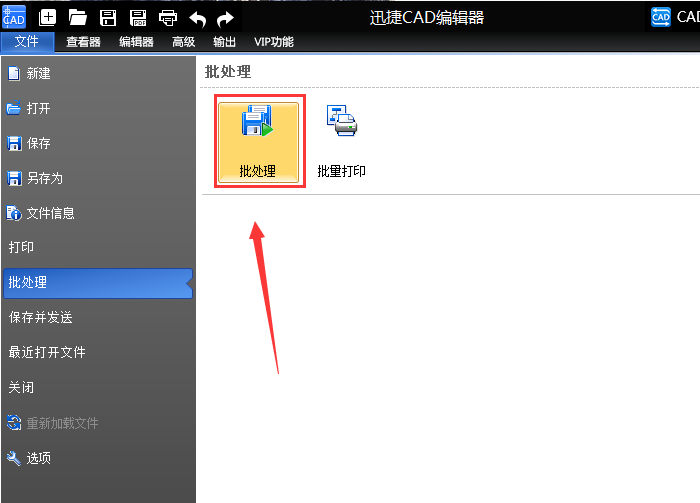
进入批处理界面,点击“添加文件”选项,添加需要转换的CAD文件
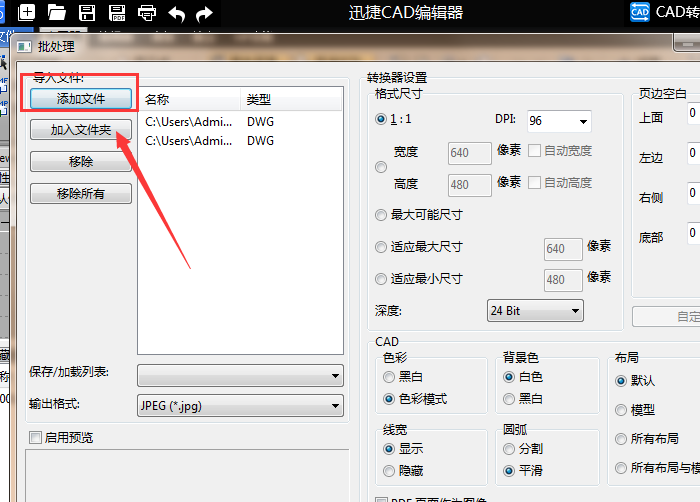
接着点击“输出格式”选项,将输出的文件格式改为JPG图片格式
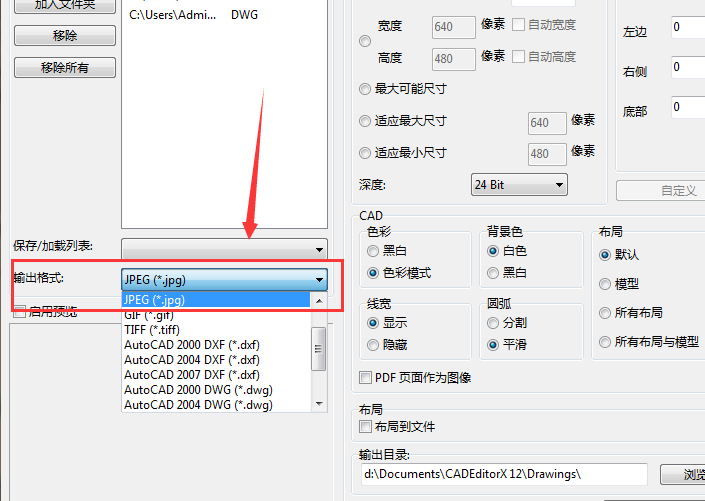
点击右下角的“开始”按钮,软件就会将CAD文件转换为高清图片
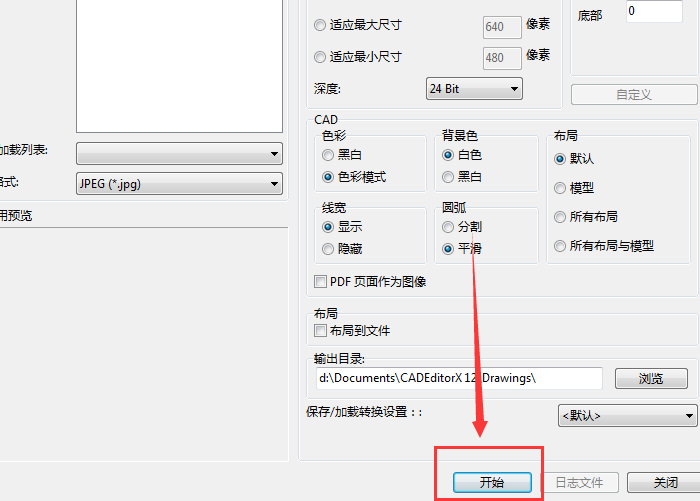
还不了解迅捷CAD编辑器将CAD文件转成高清图片的操作步骤的朋友们,不要错过小编带来的这篇文章哦。
- Excel数字变成了小数点+E+17怎么办?
- 惠普Win10改Win7系统BIOS设置怎么弄?
- Win7精简版32位239M终极纯净版无法使用无线网络怎么办?
- 《暗喻幻想》高效刷级地点分享 暗喻幻想怎么刷级
- 《暗喻幻想》Hard难度下水道不明怪物打法 下水道不明怪物怎么打
- 《暗喻幻想》异常状态效果一览 异常状态都有什么效果
- 《暗喻幻想》全结局剧情一览 真假结局剧情分享
- 《逆水寒》心想柿成活动拼图布局分享
- Excel数字变成了小数点+E+17怎么办?
- 惠普Win10改Win7系统BIOS设置怎么弄?
- Win7精简版32位239M终极纯净版无法使用无线网络怎么办?
- Excel数字变成了小数点+E+17怎么办?
- 惠普Win10改Win7系统BIOS设置怎么弄?
- Win7精简版32位239M终极纯净版无法使用无线网络怎么办?
- 《炉石传说》标准模式脏牧卡组及玩法分享 脏牧怎么玩
- 《炉石传说》40土灵彩蹄骑卡组分享
- Excel数字变成了小数点+E+17怎么办?
- 惠普Win10改Win7系统BIOS设置怎么弄?
- Win7精简版32位239M终极纯净版无法使用无线网络怎么办?
- Excel数字变成了小数点+E+17怎么办?
- 惠普Win10改Win7系统BIOS设置怎么弄?
- Win7精简版32位239M终极纯净版无法使用无线网络怎么办?
- Excel数字变成了小数点+E+17怎么办?
- 惠普Win10改Win7系统BIOS设置怎么弄?
- Win7精简版32位239M终极纯净版无法使用无线网络怎么办?
- IMacros v6.60
- Comodo Time Machine(时光机) v2.5.129464.157
- 电脑MAC地址修改器 v1.1
- iOpus Internet Macros v6.00.818.0
- 卡巴斯基Mac反病毒软件 v8.0.3.528
- Simple Machine Protect v1.9.4
- Mach5 PopMonger v3.52
- Macromedia Shockwave Player v10.1.3.018
- Macallan Mail Solution v4.9.07.001
- Macromedia Flash 8 简体中文版
- 环世界枪套和刀鞘MOD v1.3
- 鬼谷八荒突破后增加更多属性MOD v2.77
- 再度征服三项修改器 V1.838 绿色版
- CS1.5地图包 V1.0
- cm0304修改器 V1.0 绿色版
- 我的世界1.16.5快捷望远镜MOD v1.35
- 潜渊症七项修改器 v0.15.13.0
- 破晓传说提高整体质量MOD v1.77
- QQ麻将看牌器 V1.80
- 钢铁雄心3修改器 V1.4 绿色版
- scot-free
- Scotland
- Scotland Yard
- Scots
- Scotsman
- Scotswoman
- Scottish
- scoundrel
- scour
- scourer
- 最爱是晴天
- 豪门小媳妇
- 黯夜
- 长进
- [古剑][越苏]未明
- 家教 渣掉吧!
- 双生
- 这个天下有点贰
- (综漫主家教)一起淡定吧
- 客官不可以
- [BT下载][追捕刺客][第01-02集][WEB-MKV/8.42G][简繁英字幕][1080P][流媒体][ZeroTV] 剧集 2024 美国 剧情 连载
- [BT下载][追捕刺客][第01-02集][WEB-MKV/19.60G][简繁英字幕][4K-2160P][HDR+杜比视界双版本][H265][流媒体][L 剧集 2024 美国 剧情 连载
- [BT下载][追捕刺客][第01-02集][WEB-MKV/16.67G][简繁英字幕][4K-2160P][H265][流媒体][LelveTV] 剧集 2024 美国 剧情 连载
- [BT下载][追捕刺客][第01-02集][WEB-MKV/16.67G][简繁英字幕][4K-2160P][H265][流媒体][ZeroTV] 剧集 2024 美国 剧情 连载
- [BT下载][追捕刺客][第01-02集][WEB-MKV/19.67G][简繁英字幕][4K-2160P][杜比视界版本][H265][流媒体][ZeroTV 剧集 2024 美国 剧情 连载
- [BT下载][追捕刺客][第01-02集][WEB-MKV/19.57G][简繁英字幕][4K-2160P][HDR版本][H265][流媒体][ZeroTV] 剧集 2024 美国 剧情 连载
- [BT下载][追捕刺客][第01-02集][WEB-MKV/16.67G][简繁英字幕][4K-2160P][H265][流媒体][Apple][BlackTV 剧集 2024 美国 剧情 连载
- [BT下载][Mars-零之革命-][第08集][WEB-MKV/2.46G][中文字幕][1080P][流媒体][ZeroTV] 剧集 2024 日本 剧情 连载
- [BT下载][玛丽和乔治][第04集][WEB-MKV/2.71G][无字片源][1080P][流媒体][BlackTV] 剧集 2024 英国 剧情 连载
- [BT下载][物理魔法使马修 第二季][第21集][WEB-MKV/1.26G][中文字幕][1080P][流媒体][ZeroTV] 剧集 2024 日本 动画 连载